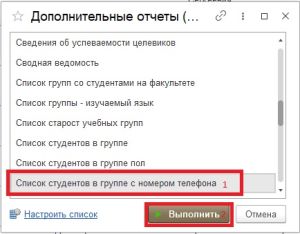Уважаемые пользователи, просим вас не печатать статьи и инструкции по использованию сервисов ВГТУ. Материалы постоянно изменяются и дополняются, поэтому бумажные версии очень быстро потеряют свою актуальность.
Как добавить доп отчет: различия между версиями
Mkorzhova (обсуждение | вклад) (Новая страница: «Для того, чтобы формировать дополнительные отчеты их сна без|мини ...») |
Mkorzhova (обсуждение | вклад) |
||
| Строка 1: | Строка 1: | ||
| − | Для того, чтобы формировать дополнительные отчеты их | + | Для того, чтобы формировать дополнительные отчеты их сначала нужно добавить в список. Переходим в подсистему с которой работаем (в данном случае "Управление студенческим составом"), далее в списке "Отчеты" находим и нажимаем на "Дополнительные отчеты" (рисунок 1). |
| − | [[Файл:1доп отчет.jpg|без|мини]] | + | [[Файл:1доп отчет.jpg|без|мини|553x553пкс|Рисунок 1]] |
| + | Далее нажимаем - "Настроить список", появляется окно "Мои дополнительные отчеты". Ставим галочки возле тех отчетов которые нам нужны, либо выбираем все - "ОК" (рисунок 2). | ||
| + | [[Файл:2доп отчет.jpg|без|мини|646x646пкс|Рисунок 2]] | ||
| − | [[Файл: | + | В окне "Дополнительные отчеты" нажимаем два раза на название отчета который нам нужен, либо один раз и "Выбрать" (рисунок 3). |
| − | + | [[Файл:3доп отчет.jpg|без|мини|Рисунок 3]]Далее заполняем отборы которые необходимы для формирования отчета (в данном случае это период и группа) и нажимаем "Сформировать". Был получен отчет с выбранной группой студентов и были выведены такие данные: ФИО, основа, гражданство, зачетная книжка, телефоны, дата рождения. Можно сохранить, распечатать и просмотреть получившийся отчет (рисунок 4).[[Файл:4доп отчет.jpg|без|мини|572x572пкс|Рисунок 4]] | |
| − | |||
| − | |||
| − | [[Файл:4доп отчет.jpg|без|мини]] | ||
Версия 12:51, 1 июня 2023
Для того, чтобы формировать дополнительные отчеты их сначала нужно добавить в список. Переходим в подсистему с которой работаем (в данном случае "Управление студенческим составом"), далее в списке "Отчеты" находим и нажимаем на "Дополнительные отчеты" (рисунок 1).
Далее нажимаем - "Настроить список", появляется окно "Мои дополнительные отчеты". Ставим галочки возле тех отчетов которые нам нужны, либо выбираем все - "ОК" (рисунок 2).
В окне "Дополнительные отчеты" нажимаем два раза на название отчета который нам нужен, либо один раз и "Выбрать" (рисунок 3).
Далее заполняем отборы которые необходимы для формирования отчета (в данном случае это период и группа) и нажимаем "Сформировать". Был получен отчет с выбранной группой студентов и были выведены такие данные: ФИО, основа, гражданство, зачетная книжка, телефоны, дата рождения. Можно сохранить, распечатать и просмотреть получившийся отчет (рисунок 4).